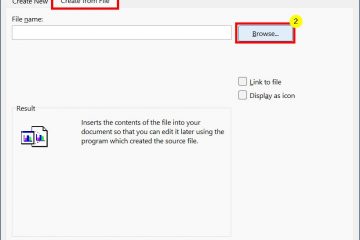หากกล้องหรือเว็บแคมในแล็ปท็อป Dell ไม่ทำงาน โดยปกติคุณจะเห็นข้อความแสดงข้อผิดพลาดหรือหน้าจอสีดำที่หน้าต่างกล้อง ทั้งนี้ขึ้นอยู่กับแอปพลิเคชัน ปัญหานี้มักเกิดขึ้นเนื่องจากการอนุญาตที่ไม่เหมาะสมหรือการตั้งค่ากล้องและปัญหาไดรเวอร์ แต่อาจเป็นปัญหาด้านฮาร์ดแวร์ได้เช่นกัน
ก่อนอื่น ให้พิจารณาว่ากล้องใช้งานไม่ได้กับทุกแอปพลิเคชันหรือบางแอปพลิเคชันเท่านั้น หากแอปกล้องถ่ายรูปไม่ทำงาน คุณสามารถไปที่การตั้งค่าแล้วซ่อมแซมหรือรีเซ็ตได้ แต่หากไม่มีแอปพลิเคชันใดสามารถใช้กล้องได้ คุณต้องตรวจสอบและจัดการกระบวนการบางอย่าง
ตรวจสอบชัตเตอร์/แถบเลื่อนของกล้อง
แล็ปท็อป Dell บางรุ่นมีชัตเตอร์บนกล้องเพื่อความเป็นส่วนตัว เหตุผล คุณต้องเลื่อนไปทางซ้ายเพื่อแสดงกล้อง
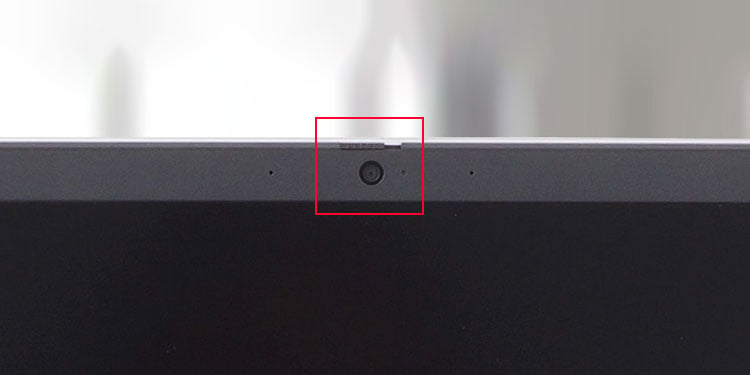
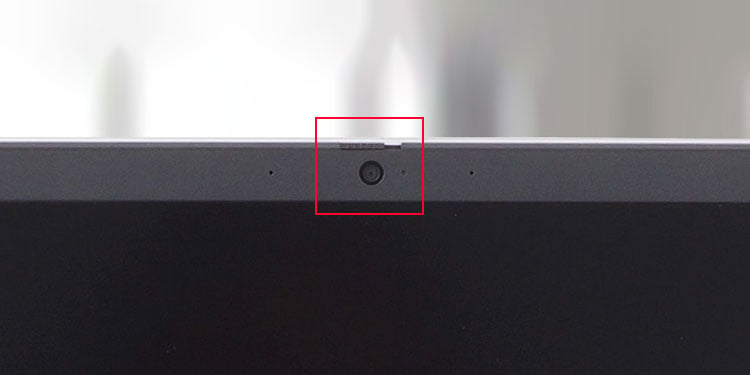
บางรุ่นยังมี บนปุ่มฟังก์ชัน (ปกติคือ F8 หรือ F9) เพื่อเปิด/ปิดกล้อง ในกรณีดังกล่าว คุณควรจะเห็นไอคอนกล้องบนปุ่มนี้
ลองกดปุ่มนี้หรือ Fn + ปุ่มนี้ แล้วดูว่ากล้องใช้งานได้หรือไม่ นอกจากนี้ คุณอาจเห็นไอคอนที่แจ้งว่ากล้องเปิดหรือปิดอยู่บนหน้าจอ
เปิดใช้งานการเข้าถึงกล้อง
คอมพิวเตอร์ของคุณมีตัวเลือกความเป็นส่วนตัวที่จำกัดการใช้งานเฉพาะส่วนประกอบที่สามารถติดตามได้ เช่น กล้อง หรือไมโครโฟน ดังนั้น คุณอาจต้องไปที่การตั้งค่าความเป็นส่วนตัวและเปิดใช้งานการเข้าถึงก่อนที่จะสามารถใช้กล้องได้
กด Win + I เพื่อเปิดการตั้งค่า Windows ไปที่ ความเป็นส่วนตัวและความปลอดภัย > กล้อง หรือ ความเป็นส่วนตัว > กล้อง เปิดใช้ การเข้าถึงกล้อง ให้แอปเข้าถึงกล้องของคุณ และแอปที่จำเป็นทั้งหมด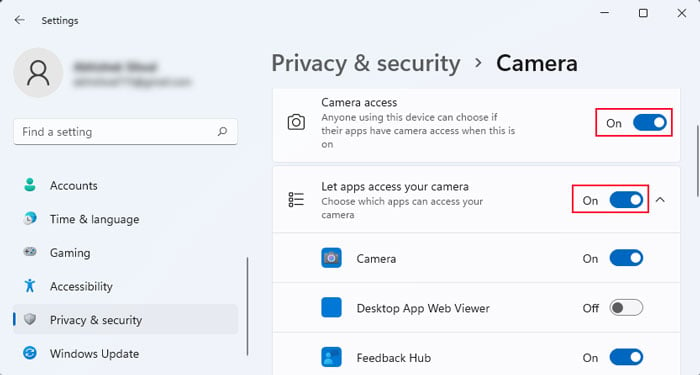
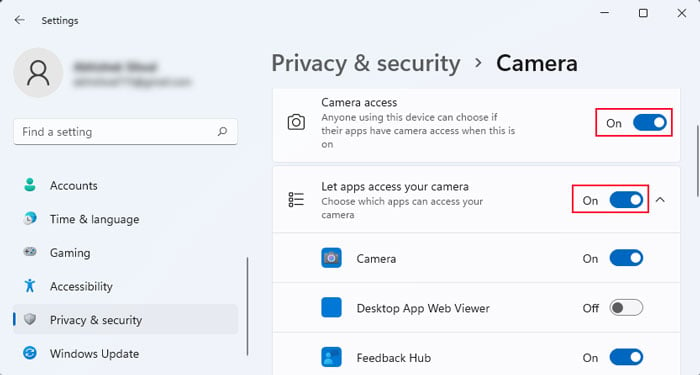 ใน Windows 10 คุณต้องเลือก เปลี่ยน และสลับเป็น การเข้าถึงกล้องสำหรับอุปกรณ์นี้ จากนั้นเปิดใช้งานสวิตช์ข้างอนุญาตให้แอปเข้าถึงกล้องของคุณรวมทั้งแอปพลิเคชันที่จำเป็นแต่ละรายการ
ใน Windows 10 คุณต้องเลือก เปลี่ยน และสลับเป็น การเข้าถึงกล้องสำหรับอุปกรณ์นี้ จากนั้นเปิดใช้งานสวิตช์ข้างอนุญาตให้แอปเข้าถึงกล้องของคุณรวมทั้งแอปพลิเคชันที่จำเป็นแต่ละรายการ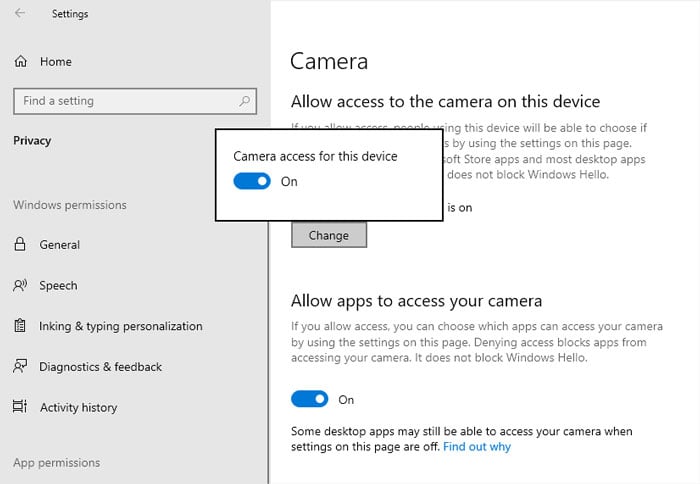
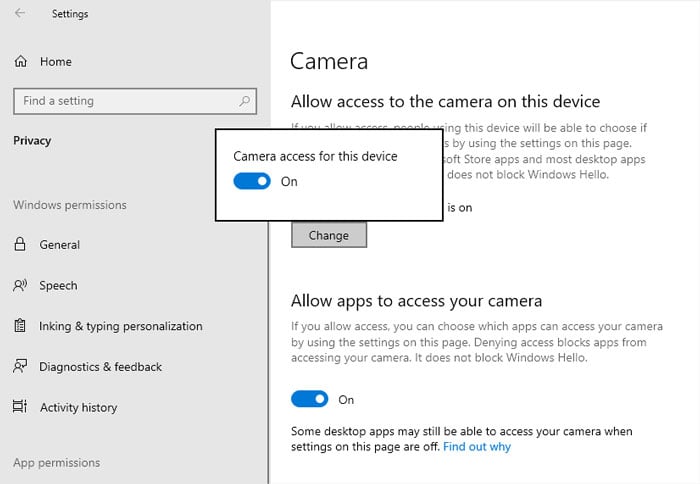
ตรวจสอบกล้องใน BIOS
คุณควรตรวจสอบว่า กล้องถูกปิดใช้งานใน BIOS ของคุณ ในกรณีเช่นนี้ ระบบของคุณจะไม่พยายามตรวจหาและใช้อุปกรณ์กล้องด้วยซ้ำ
รีสตาร์ทแล็ปท็อปของคุณ ทันทีที่โลโก้ Dell ปรากฏขึ้น ให้กดปุ่ม BIOS (ปกติคือ F2) เพื่อไปที่ BIOS คุณอาจต้องกดปุ่มนี้ซ้ำๆ เพื่อให้ได้เวลาที่เหมาะสม ไปที่ การกำหนดค่าระบบ > อุปกรณ์เบ็ดเตล็ด ทำเครื่องหมายที่เปิดใช้งานกล้อง แล้วคลิกนำไปใช้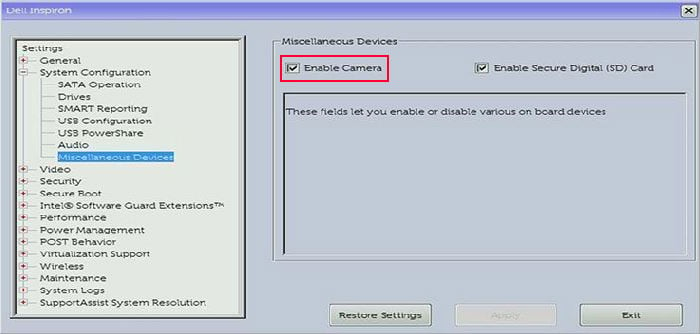
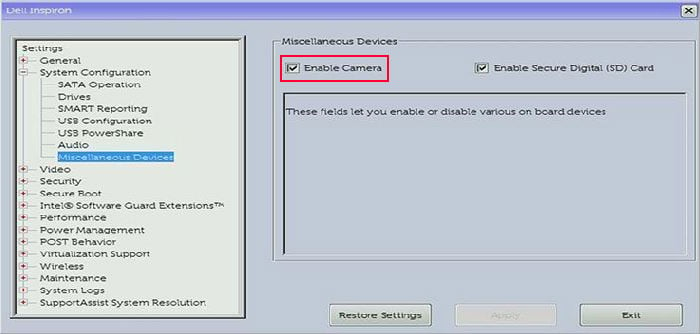 คลิกที่ Exit เพื่อออกจากการตั้งค่า BIOS/UEFI
คลิกที่ Exit เพื่อออกจากการตั้งค่า BIOS/UEFI
ตรวจสอบสถานะของกล้อง
สิ่งต่อไปที่คุณควรทำคือไปที่ตัวจัดการอุปกรณ์และตรวจสอบไดรเวอร์ของกล้องหรืออุปกรณ์เพื่อดูว่าเหตุใดจึงไม่ทำงาน ขึ้นอยู่กับไอคอนที่คุณเห็นบนกล้อง คุณควรจะสามารถระบุสาเหตุที่เป็นไปได้
กดปุ่ม Windows + R เพื่อเปิดใช้ Run พิมพ์ devmgmt.msc แล้วคลิก ตกลง มันจะเรียกใช้ตัวจัดการอุปกรณ์ ขยายหมวดหมู่ กล้อง หรือ อุปกรณ์สร้างภาพ ตรวจสอบไอคอนบนอุปกรณ์กล้องของคุณ หากแสดงไอคอนลูกศรสีดำชี้ลง แสดงว่าอุปกรณ์ปิดอยู่ คลิกขวาที่กล้องแล้วเลือกเปิดใช้งานอุปกรณ์เพื่อเปิดใช้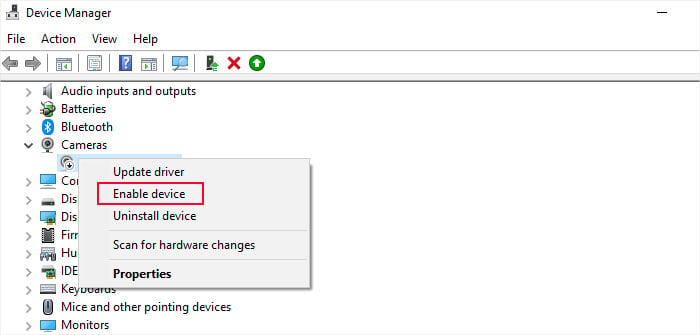
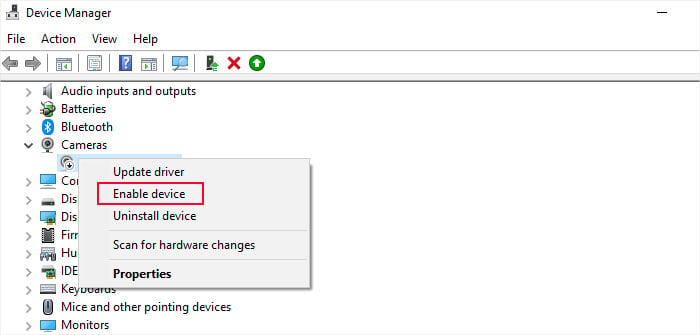 หากแสดงเครื่องหมายข้อผิดพลาด (เครื่องหมายอัศเจรีย์สีเหลือง) แสดงว่าอุปกรณ์หรือไดรฟ์มีปัญหา ดับเบิลคลิกที่อุปกรณ์เพื่อเปิดคุณสมบัติและดูข้อความแสดงข้อผิดพลาดที่สอดคล้องกับลักษณะของข้อผิดพลาด โดยปกติคุณจะต้องอัปเดตหรือติดตั้งไดรฟ์ใหม่เพื่อแก้ไขข้อผิดพลาด หากคุณไม่พบอุปกรณ์กล้อง ให้ตรวจสอบในส่วนควบคุมเสียง วิดีโอ และเกม หากไม่มี ให้คลิกขวาที่ชื่อคอมพิวเตอร์ของคุณ (ชื่อแรกในตัวจัดการอุปกรณ์) แล้วเลือก สแกนหาการเปลี่ยนแปลงฮาร์ดแวร์
หากแสดงเครื่องหมายข้อผิดพลาด (เครื่องหมายอัศเจรีย์สีเหลือง) แสดงว่าอุปกรณ์หรือไดรฟ์มีปัญหา ดับเบิลคลิกที่อุปกรณ์เพื่อเปิดคุณสมบัติและดูข้อความแสดงข้อผิดพลาดที่สอดคล้องกับลักษณะของข้อผิดพลาด โดยปกติคุณจะต้องอัปเดตหรือติดตั้งไดรฟ์ใหม่เพื่อแก้ไขข้อผิดพลาด หากคุณไม่พบอุปกรณ์กล้อง ให้ตรวจสอบในส่วนควบคุมเสียง วิดีโอ และเกม หากไม่มี ให้คลิกขวาที่ชื่อคอมพิวเตอร์ของคุณ (ชื่อแรกในตัวจัดการอุปกรณ์) แล้วเลือก สแกนหาการเปลี่ยนแปลงฮาร์ดแวร์
หากกล้องยังไม่หายไป แสดงว่าแล็ปท็อปตรวจไม่พบกล้องใดๆ ดังนั้น อาจมีปัญหาในการเชื่อมต่อหรืออุปกรณ์กล้องเสียหาย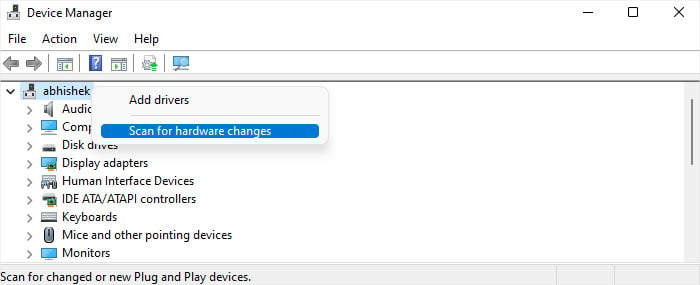
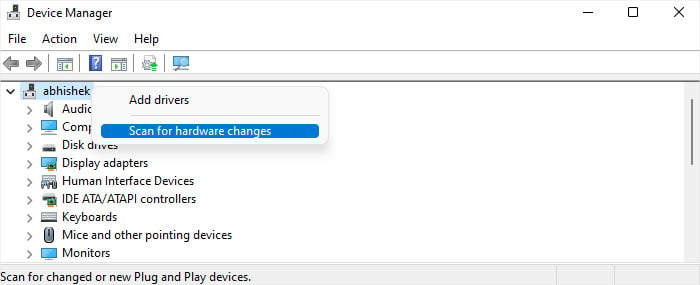 อุปกรณ์บางอย่างที่ระบบตรวจไม่พบอย่างถูกต้องอาจอยู่ภายใต้ อุปกรณ์อื่นๆ ตรวจสอบหมวดหมู่นี้และค้นหารหัสข้อผิดพลาดที่นี่เช่นกัน หากไม่แสดงข้อผิดพลาด อาจเป็นไปได้ว่าแอปป้องกันไวรัสบล็อกความเป็นส่วนตัวหรือเพราะตรวจพบมัลแวร์
อุปกรณ์บางอย่างที่ระบบตรวจไม่พบอย่างถูกต้องอาจอยู่ภายใต้ อุปกรณ์อื่นๆ ตรวจสอบหมวดหมู่นี้และค้นหารหัสข้อผิดพลาดที่นี่เช่นกัน หากไม่แสดงข้อผิดพลาด อาจเป็นไปได้ว่าแอปป้องกันไวรัสบล็อกความเป็นส่วนตัวหรือเพราะตรวจพบมัลแวร์
อัปเดต/ติดตั้งไดรเวอร์กล้องอีกครั้ง
หากอุปกรณ์กล้องแสดงข้อผิดพลาด แสดงว่าอาจมีปัญหาบางอย่างกับไดรเวอร์ปัจจุบัน นอกจากนี้ แม้ว่าไอคอนกล้องในตัวจัดการอุปกรณ์จะไม่แสดงข้อผิดพลาดใดๆ เรายังคงแนะนำให้แก้ไขปัญหาข้อผิดพลาดของไดรเวอร์ เนื่องจาก Windows อาจไม่สามารถตรวจจับสภาพที่แน่นอนของกล้องได้เสมอไป
ก่อนอื่น ให้ลอง อัปเดตไดรเวอร์
ไปที่ Device Manager และไปที่อุปกรณ์กล้องของคุณ คลิกขวาที่อุปกรณ์แล้วเลือกอัปเดตไดรเวอร์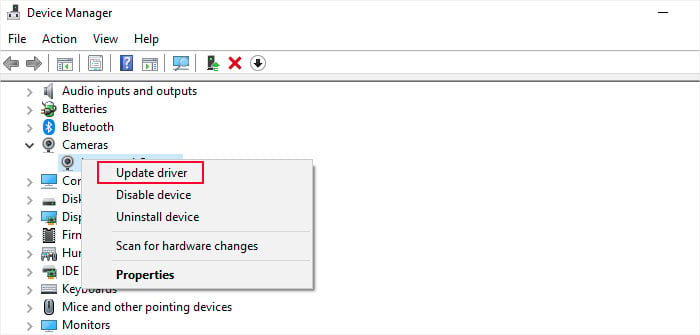
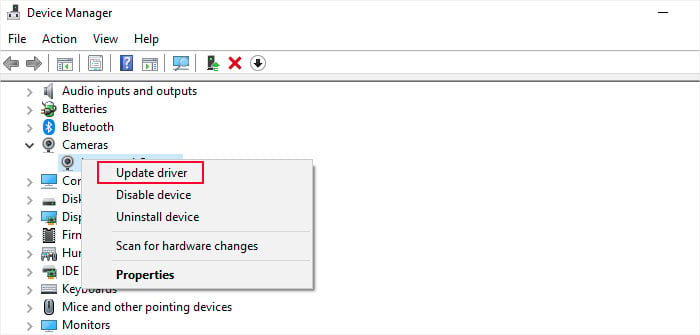 คลิกที่ ค้นหาไดรเวอร์อัตโนมัติ
คลิกที่ ค้นหาไดรเวอร์อัตโนมัติ
หากระบบของคุณมีไดรเวอร์เวอร์ชันล่าสุดอยู่แล้ว คุณควรถอนการติดตั้งแล้วติดตั้งใหม่เพื่อจัดการกับข้อบกพร่องภายใน
ไปที่ตัวจัดการอุปกรณ์และไปที่กล้องของคุณ คลิกขวาที่กล้องแล้วเลือก ถอนการติดตั้งอุปกรณ์ ทำเครื่องหมายที่ตัวเลือกในหน้าต่างแล้วคลิกถอนการติดตั้ง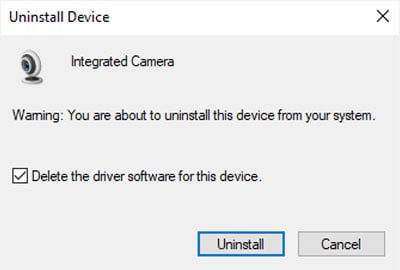
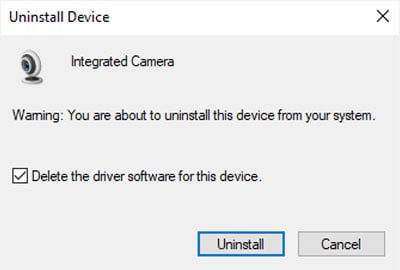 หลังจากนั้น คลิกขวาที่ชื่อคอมพิวเตอร์ จากนั้น สแกนหาการเปลี่ยนแปลงฮาร์ดแวร์ เพื่อตรวจหากล้องโดยอัตโนมัติและติดตั้งไดรเวอร์อีกครั้ง
หลังจากนั้น คลิกขวาที่ชื่อคอมพิวเตอร์ จากนั้น สแกนหาการเปลี่ยนแปลงฮาร์ดแวร์ เพื่อตรวจหากล้องโดยอัตโนมัติและติดตั้งไดรเวอร์อีกครั้ง
ปิดแอปอื่นโดยใช้กล้อง
หากแอปพลิเคชันใช้กล้องอยู่แล้ว จะป้องกันไม่ให้กระบวนการอื่นๆ ทั้งหมดใช้ทรัพยากรนี้ ดังนั้น คุณควรตรวจสอบว่ามีแอปดังกล่าวเปิดอยู่ในระบบของคุณหรือไม่ และปิดอย่างเหมาะสม คุณสามารถใช้โปรแกรมในตัวซึ่งก็คือตัวจัดการงานเพื่อจุดประสงค์นี้
เปิดตัวจัดการงานโดยกดแป้นลัด Ctrl + Shift + Esc หากคุณไม่เห็นแท็บจำนวนมาก ให้เลือก รายละเอียดเพิ่มเติม ไปที่แท็บ กระบวนการ ค้นหาแอปพลิเคชันที่สามารถใช้กล้องได้ภายใต้แอพหรือกระบวนการพื้นหลัง หากคุณพบแอปดังกล่าว ให้เลือกและคลิกสิ้นสุดงาน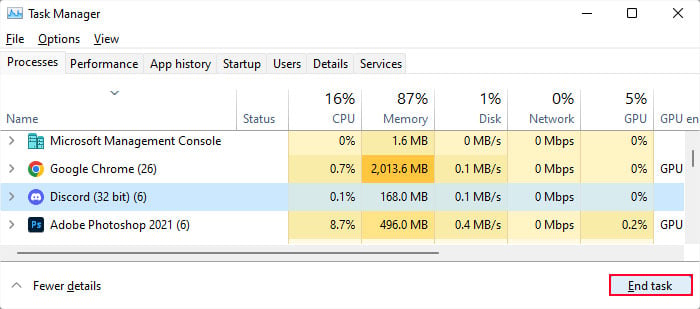
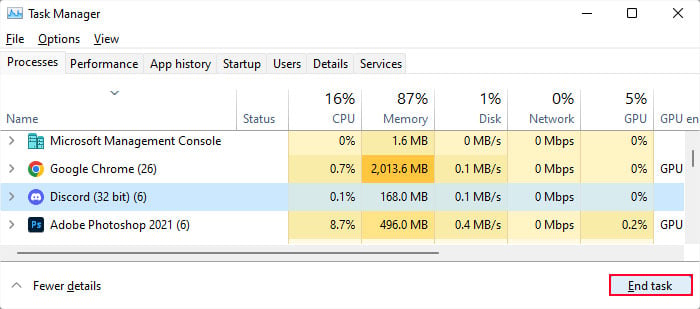
หลังจากตรวจสอบกระบวนการทั้งหมดแล้ว ให้ลองเปิดแอปที่คุณต้องการใช้กล้องและดูว่าใช้งานได้หรือไม่
ตรวจสอบ แอปป้องกันไวรัส
แอปป้องกันไวรัสของบริษัทอื่นบางแอปยังมีตัวเลือกแยกต่างหากเพื่อปิดการเข้าถึงกล้องเป็นการตั้งค่าความเป็นส่วนตัว คุณต้องไปที่การตั้งค่าของแอปและเปลี่ยนตัวเลือกนี้ในกรณีเช่นนี้ หากคุณไม่พบตัวเลือกนี้ เราขอแนะนำให้ค้นหาแหล่งข้อมูลอย่างเป็นทางการเพื่อหาว่าตัวเลือกนั้นอยู่ที่ไหน
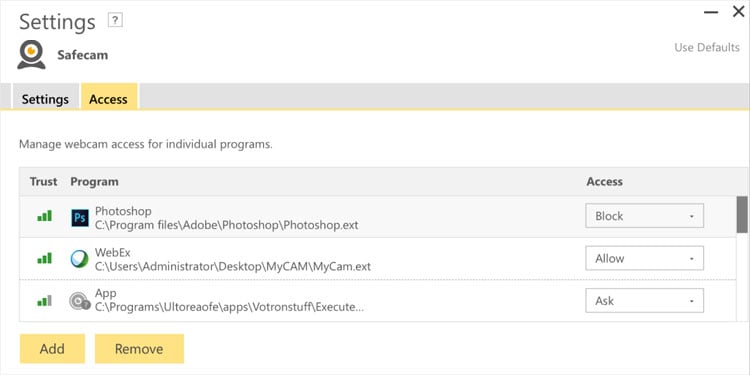
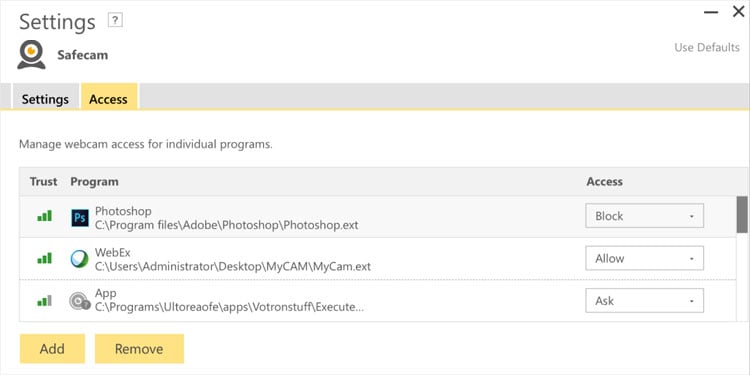
สแกนหามัลแวร์
อาจเป็นไปได้ว่าไดรเวอร์กล้องปัจจุบันของคุณติดมัลแวร์บางตัว หรือไฟล์ของแอพที่ช่วยเข้าถึงกล้องประสบปัญหานี้ ในกรณีดังกล่าว โปรแกรมป้องกันไวรัสของคุณจะจำกัดการเรียกใช้ส่วนประกอบซอฟต์แวร์ดังกล่าว
คุณจำเป็นต้องสแกนและลบภัยคุกคามดังกล่าวออกจากระบบของคุณ หากต้องการดำเนินการดังกล่าวจาก Windows Security หรือ Defender ในตัว
เปิดการตั้งค่าและเลือก ความเป็นส่วนตัวและความปลอดภัย > ความปลอดภัยของ Windows ไปที่ การป้องกันไวรัสและภัยคุกคาม จากนั้นเลือก ตัวเลือกการสแกน ทำเครื่องหมายที่การสแกนแบบเต็ม จากนั้นคลิกสแกนเลย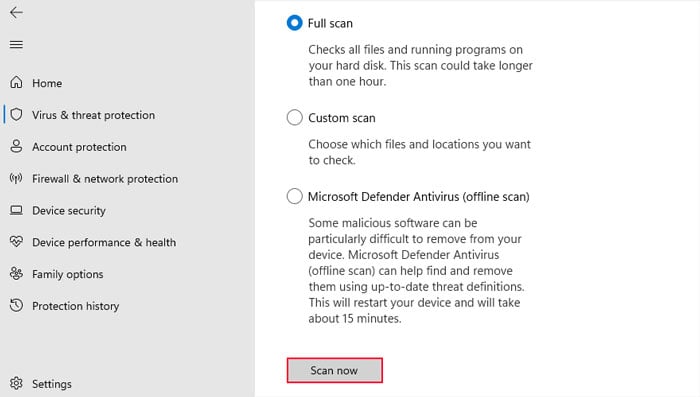
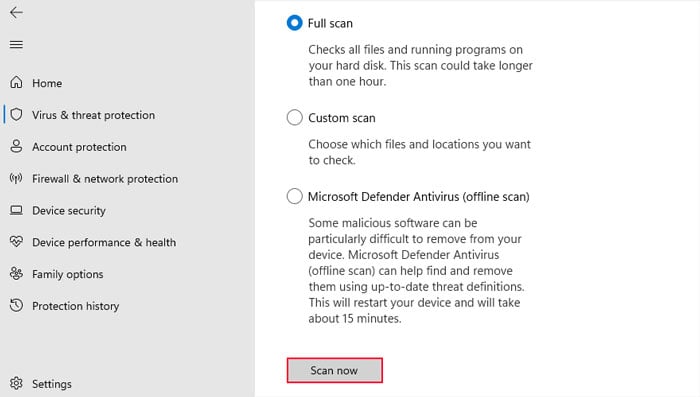
ซ่อมแซมหรือรีเซ็ตแอปกล้องถ่ายรูป
โซลูชันนี้ใช้ได้กับกรณีที่แอปกล้องถ่ายรูปบน Windows ใช้งานไม่ได้และแสดงข้อผิดพลาดบางอย่างเท่านั้น ข้อความ หากแอพอื่นๆ ทั้งหมดสามารถใช้กล้องหรือเว็บแคมได้ แสดงว่าปัญหาอยู่ที่ตัวแอพกล้องเอง คุณต้องซ่อมแซมหรือรีเซ็ตแอปในกรณีนี้
กดปุ่ม Windows + S เพื่อเปิดแถบค้นหา พิมพ์ กล้อง แต่อย่าเปิดแอป คลิกขวาที่กล้องแล้วเลือกการตั้งค่าแอป
 เลื่อนลงไปที่ส่วนรีเซ็ต ขั้นแรก คลิกซ่อมแซม หากไม่ได้ผล ให้เลือกรีเซ็ตในครั้งต่อไป
เลื่อนลงไปที่ส่วนรีเซ็ต ขั้นแรก คลิกซ่อมแซม หากไม่ได้ผล ให้เลือกรีเซ็ตในครั้งต่อไป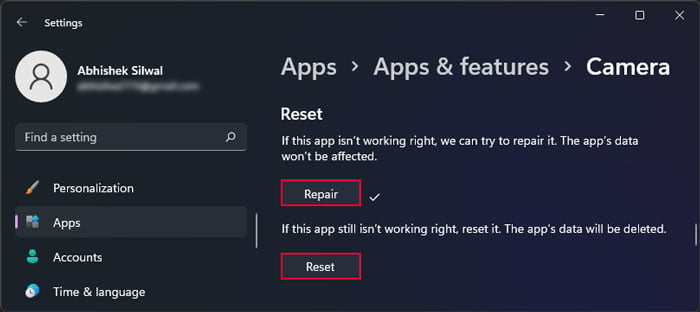
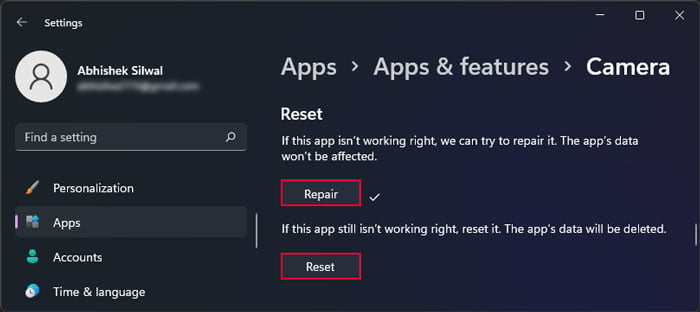
หากแอปกล้องยังไม่ทำงาน คุณต้องติดตั้งใหม่
เปิดเรียกใช้ พิมพ์ powershell แล้วกด Ctrl + Shift + Enter เพื่อเปิด Elevated Windows PowerShell ป้อน get-appxpackage *Microsoft.WindowsCamera* | remove-appxpackage เพื่อลบแอป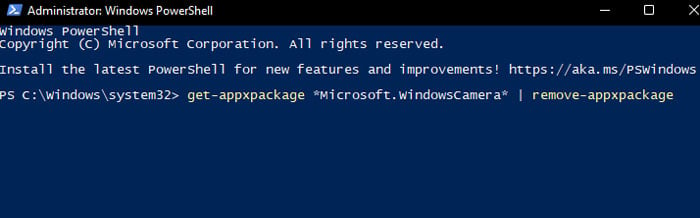
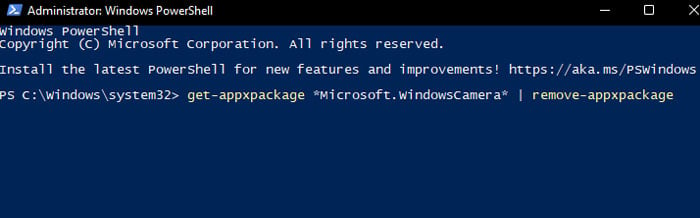 จากนั้น ติดตั้งกล้องจาก Microsoft Store
จากนั้น ติดตั้งกล้องจาก Microsoft Store
เรียกใช้ Dell SupportAssist
Dell มีแอปสนับสนุนเฉพาะที่ช่วยดำเนินการแก้ไขปัญหาที่เป็นไปได้ทั้งหมดบนแล็ปท็อปของคุณ นอกจากนี้ยังสามารถใช้แอปนี้เพื่อแก้ไขปัญหากล้องส่วนใหญ่โดยอัตโนมัติ
เปิด Dell SupportAssist บนแล็ปท็อปของคุณ หากคุณไม่มีแอปพลิเคชันนี้ คุณต้อง ดาวน์โหลดจากเว็บไซต์อย่างเป็นทางการ คลิกที่ เรียกใช้ทั้งหมด จากแท็บหน้าแรก มันจะเพิ่มประสิทธิภาพระบบของคุณ ติดตั้งการอัปเดตไดรเวอร์ทั้งหมด ตลอดจนตรวจหาข้อผิดพลาดของอุปกรณ์ฮาร์ดแวร์ของคุณ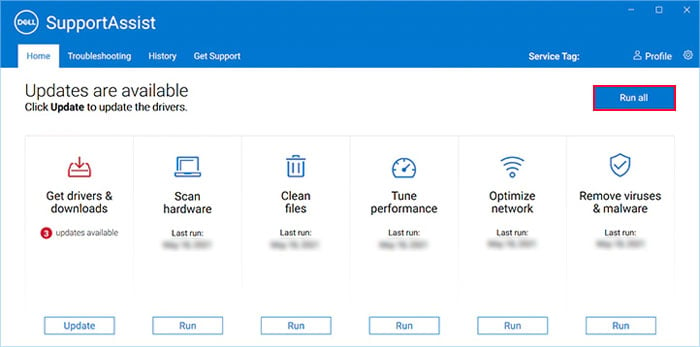
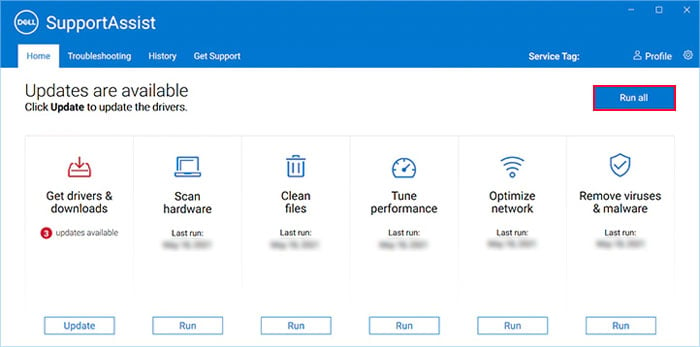 ตรวจสอบผลลัพธ์ของการวินิจฉัยฮาร์ดแวร์และใช้วิธีแก้ปัญหาที่แนะนำโดยแอป
ตรวจสอบผลลัพธ์ของการวินิจฉัยฮาร์ดแวร์และใช้วิธีแก้ปัญหาที่แนะนำโดยแอป
ซ่อมอุปกรณ์กล้อง (ฮาร์ดแวร์)
แล็ปท็อปของคุณตรวจไม่พบกล้องเลยหากการเชื่อมต่อกับแผงวงจรหลักเสียหรือหากอุปกรณ์เสียหาย
วิธีเดียวที่จะตรวจสอบและแก้ไขปัญหาดังกล่าวคือเปิดเผยฮาร์ดแวร์ของกล้องโดยถอดกรอบหน้าจอออก การทำเช่นนั้นโดยไม่มีประสบการณ์และการฝึกฝนมาก่อนอาจทำให้ส่วนประกอบอื่นๆ เช่น หน้าจอและกรอบเสียหายได้ นอกจากนี้ คุณอาจไม่มีอุปกรณ์ที่จำเป็นทั้งหมดสำหรับการดำเนินการดังกล่าว
ดังนั้น เราขอแนะนำให้คุณขอความช่วยเหลือจากศูนย์บริการหรือผู้เชี่ยวชาญด้านฮาร์ดแวร์ โดยเฉพาะอย่างยิ่งหากการรับประกันแล็ปท็อปยังคงมีผลเนื่องจากการพยายามเปิดชิ้นส่วนแล็ปท็อปจะทำให้การรับประกันเป็นโมฆะ